(416)Excelでコピー&貼り付けの後の表示を消す方法
お散歩していると、アジサイが本当に綺麗で見とれてしまいます。
梅雨が来たんだなぁ~と実感します^^
最近は、いきなり、スコール!!!のような夕立ちが多いので、
変なかんじですが、、、傘は必須ですよね。
日差しも強いときがあるので、水分補給もまめに気を付けたいですね。
☆★☆★☆★☆★☆★☆★☆★☆
コピー&貼り付けの後の表示を消す方法
Excelでは、「コピー&貼り付け」をした後、「貼り付けオプション」が表示されます。そこをクリックすると、詳細な貼り付け方法が選択できて便利です。
でも、この「貼り付けオプション」、必要ないなぁ、無くてもいいなぁ、と思う時もありますよね。
そこで今回は、「貼り付けオプション」を表示しない方法をご紹介します。
1.「コピー&貼り付け」をします。「貼り付けオプション」が表示されました。
次に操作したいセルに被ってしまうと、じゃまです・・・
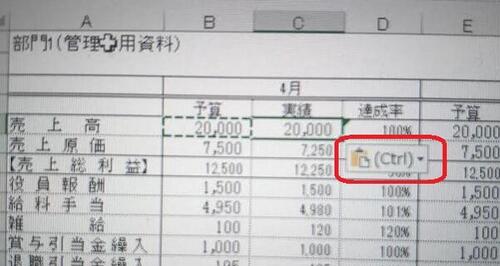
2.では、「貼り付けオプション」を非表示にする設定をします。
「ファイル」を押します。
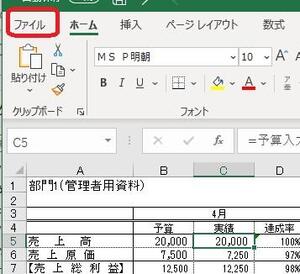
4.「詳細設定」ー「コンテンツを貼り付けるときに[貼り付けオプション]ボタンを表示する」のチェックをはずし「OK」を押します。
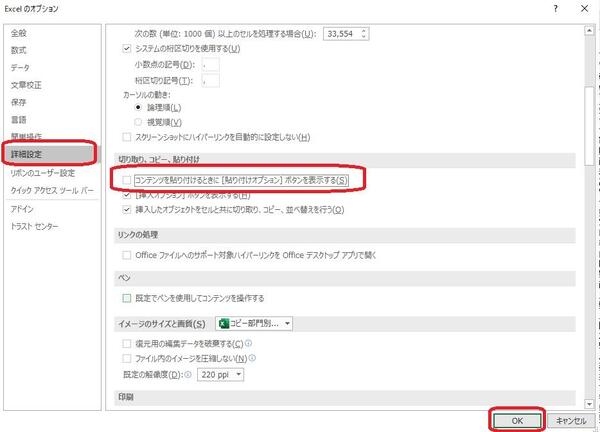
5.コピー&貼り付け をすると、、、、「貼り付けオプション」表示されなくなりました。
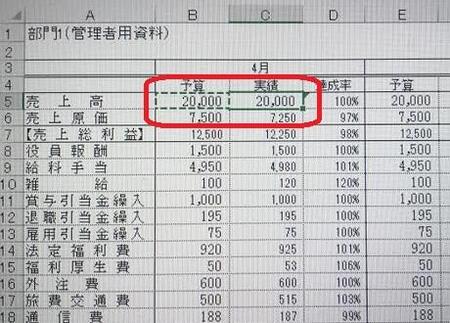
いかがでしたか?
すっきりして、つぎの操作しやすいですよね。
ぜひご活用ください。
☆☆☆・・・☆☆☆・・・☆☆☆・・・☆☆☆・・・☆☆☆・・・☆☆☆・・・☆☆☆ 前の記事 ☆☆
 みなさま、こんにちは♪
みなさま、こんにちは♪
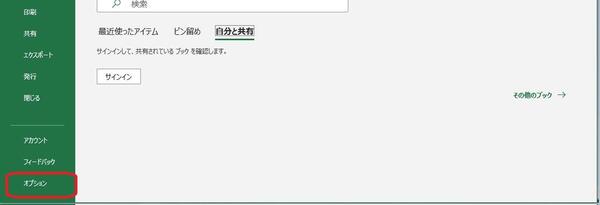



ディスカッション
コメント一覧
まだ、コメントがありません